宏碁Acer EX2520G系列笔记本Windows10系统改windows7安装版系统的图文教程
时间:2019-03-10 09:07:25来源:装机助理重装系统www.zhuangjizhuli.com作者:由管理员整理分享
宏碁Acer EX2520G系列为上市的商务办公本,搭载Intel Skylake架构处理器,一般预装Windows10系统,NVIDIA GT940M/GT920M性能独显可选,纯黑色机身,尽显简约商务风。但是还是有办公人士习惯用windows7安装版,想重装Windows7,但是预装Windows10的机型默认是UEFI引导的,直接安装Windows7无法识别USB设备,安装起来也相对比较麻烦,对此下面系统花园小编就来介绍一下宏碁Acer EX2520G系列笔记本Windows10系统改Windows7系统的安装教程吧。
第一:安装前的准备工作(安装前记得要先备份好数据);
1、首先,在备份电脑数据,因为在进行GPT分区转化MBR分区的时候,要格式化;
2、然后,在准备一个USM启动U盘(USM启动U盘制作教程)并把需要安装的Windows7系统放到U盘里。
第二:宏碁Acer EX2520G系列笔记本Windows10系统改Windows7系统教程BIOS设置步骤(安装Windows7系统重要一步)
1、首先,在电脑开机时连续按F2进入BIOS界面,选择Boot项后发现Secure Boot灰色不可选状态;
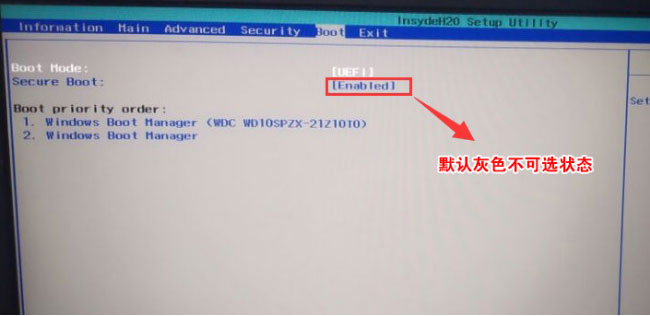
2、如果Secure Boot是灰色不能选择的话,那就在Security,选择Set Supervisor Password回车设置密码,再返回Boot选项,将Secure Boot默认Enabled 为Disabled(注:改完 Secure Boot后再设置密码为空即可,要不每次进BIOS都要设置,就会很麻烦了);
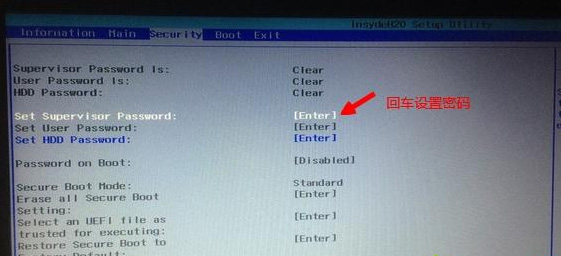
3、然后,在返回到Boot选项,将Secure Boot默认Enabled改为Disabled,关闭安全启动;
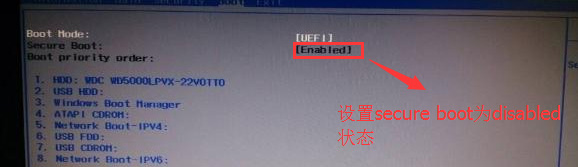
4、在切换到Boot,回车选择Boot Mode,再按回车选择Legacy;
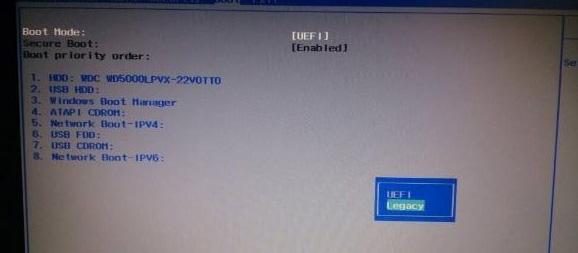
5、在转到Main,选择F12 Boot Menu回车,设置为Enabled,按F10选择Yes,再按回车保存修改;
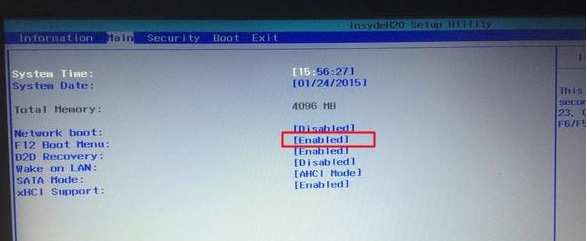
6、在插入制作好的U盘魔术师,重启时按F12打开Boot Manager,在选择对应的U盘,最后再按回车即可。
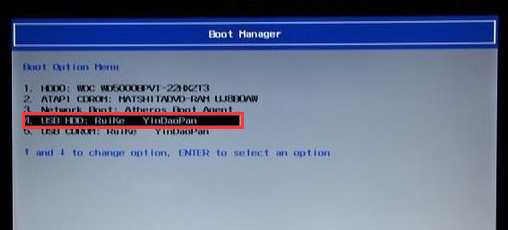
第三:宏碁Acer EX2520G系列笔记本Windows10系统改Windows7系统
1、首先,进入PE启动主菜单后,在选择04.启动windows_10PE_x64(精简版,适合常用维护)进入PE,在进入PE桌面后,运行桌面上分区工具,点击菜单栏上的硬盘,在选择转换分区表类型为MBR格式(默认为GPT分区)最后再点击快速分区即可。
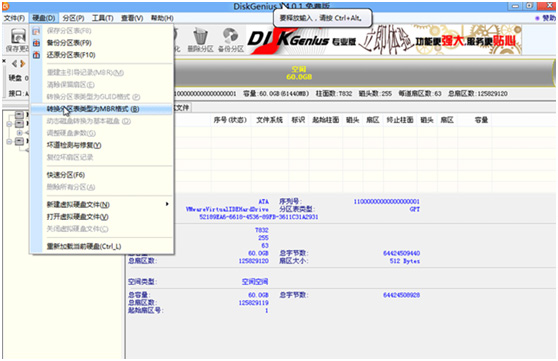
第四:宏碁Acer EX2520G系列笔记本Windows10系统改Windows7系统
1、首先,在电脑桌面上双击装机助理一键备份还原工具,在选择要安装的Windows7系统(自动调用CeoMSX导入磁盘控制器及USB3.0驱动,不需要额外集成)在点击下一步;
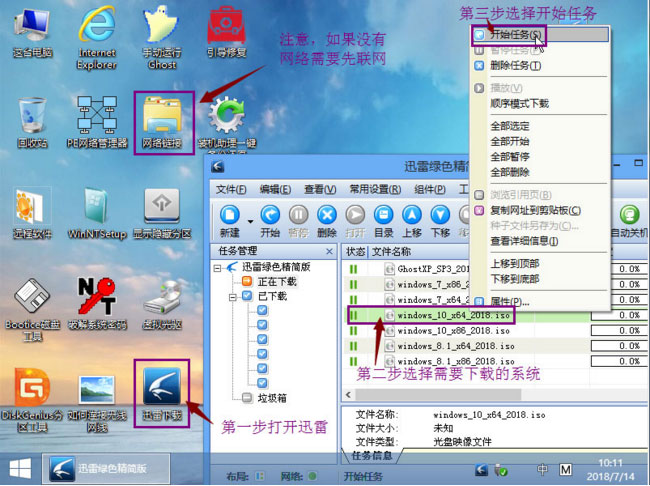
2、然后,在选择以C盘为系统盘,在点击下一步;
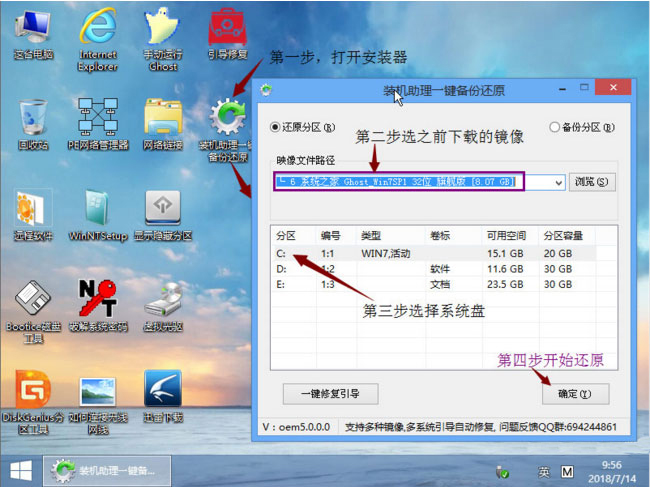
3、只需耐心等待,电脑重启直到能进入桌面即可表示Windows7安装成功了;
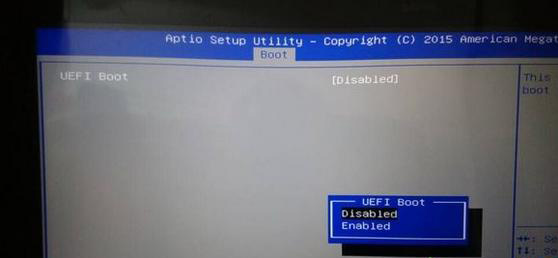
以上就是宏碁Acer EX2520G系列笔记本Windows10系统改Windows7系统的图文教程就介绍到这了,安装过程中注意的就是将默认的UEFI+GPT方式改成LEGACY+MBR普通引导方式,如果想要了解更多的教程,请继续关注系统花园教程吧。
第一:安装前的准备工作(安装前记得要先备份好数据);
1、首先,在备份电脑数据,因为在进行GPT分区转化MBR分区的时候,要格式化;
2、然后,在准备一个USM启动U盘(USM启动U盘制作教程)并把需要安装的Windows7系统放到U盘里。
第二:宏碁Acer EX2520G系列笔记本Windows10系统改Windows7系统教程BIOS设置步骤(安装Windows7系统重要一步)
1、首先,在电脑开机时连续按F2进入BIOS界面,选择Boot项后发现Secure Boot灰色不可选状态;
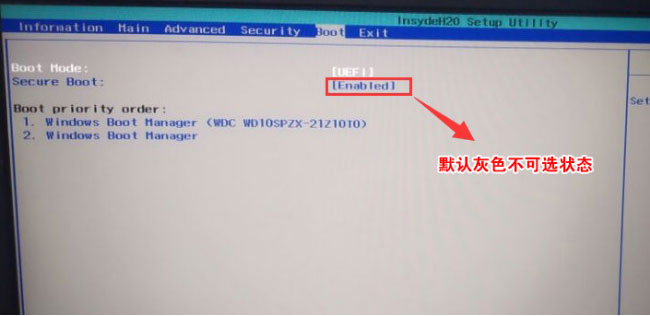
2、如果Secure Boot是灰色不能选择的话,那就在Security,选择Set Supervisor Password回车设置密码,再返回Boot选项,将Secure Boot默认Enabled 为Disabled(注:改完 Secure Boot后再设置密码为空即可,要不每次进BIOS都要设置,就会很麻烦了);
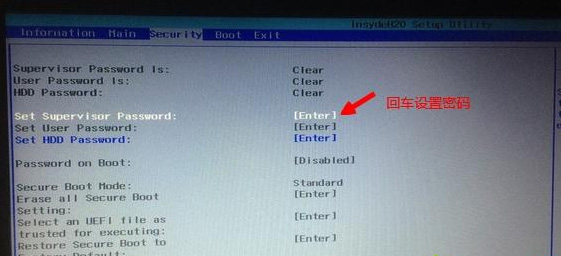
3、然后,在返回到Boot选项,将Secure Boot默认Enabled改为Disabled,关闭安全启动;
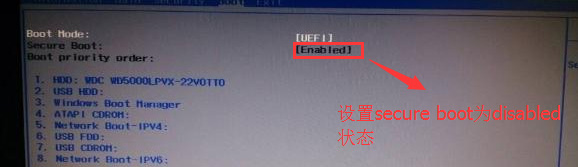
4、在切换到Boot,回车选择Boot Mode,再按回车选择Legacy;
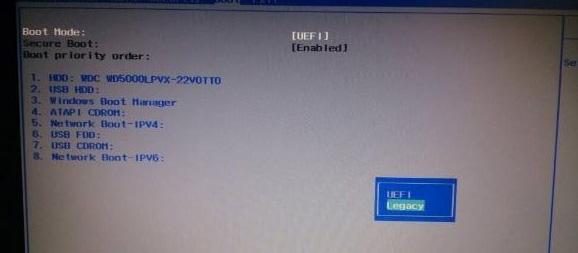
5、在转到Main,选择F12 Boot Menu回车,设置为Enabled,按F10选择Yes,再按回车保存修改;
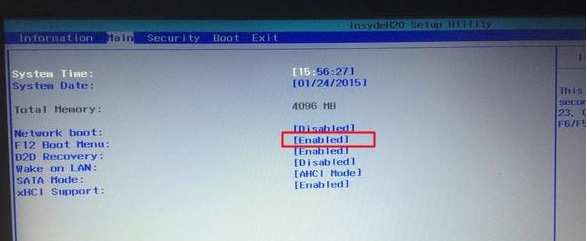
6、在插入制作好的U盘魔术师,重启时按F12打开Boot Manager,在选择对应的U盘,最后再按回车即可。
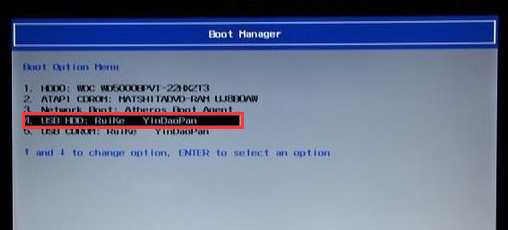
第三:宏碁Acer EX2520G系列笔记本Windows10系统改Windows7系统
1、首先,进入PE启动主菜单后,在选择04.启动windows_10PE_x64(精简版,适合常用维护)进入PE,在进入PE桌面后,运行桌面上分区工具,点击菜单栏上的硬盘,在选择转换分区表类型为MBR格式(默认为GPT分区)最后再点击快速分区即可。
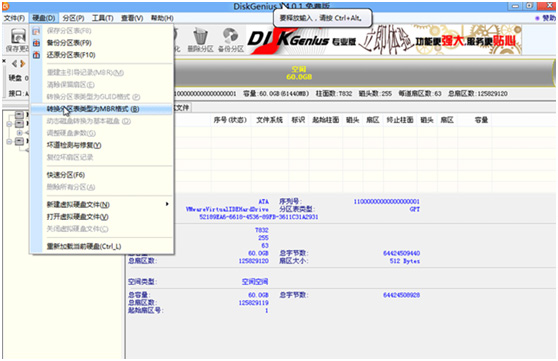
第四:宏碁Acer EX2520G系列笔记本Windows10系统改Windows7系统
1、首先,在电脑桌面上双击装机助理一键备份还原工具,在选择要安装的Windows7系统(自动调用CeoMSX导入磁盘控制器及USB3.0驱动,不需要额外集成)在点击下一步;
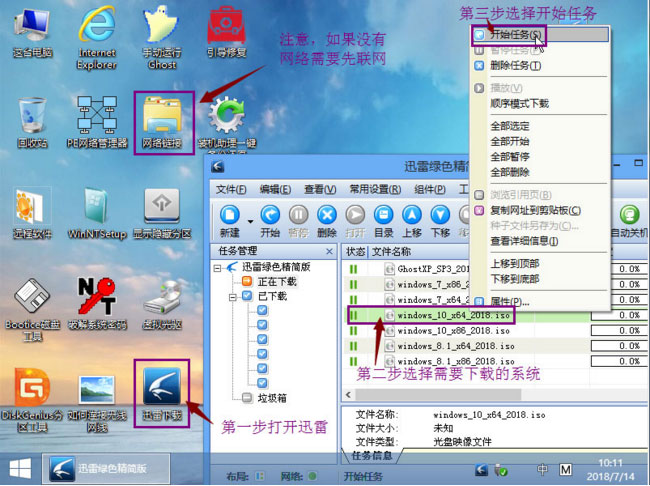
2、然后,在选择以C盘为系统盘,在点击下一步;
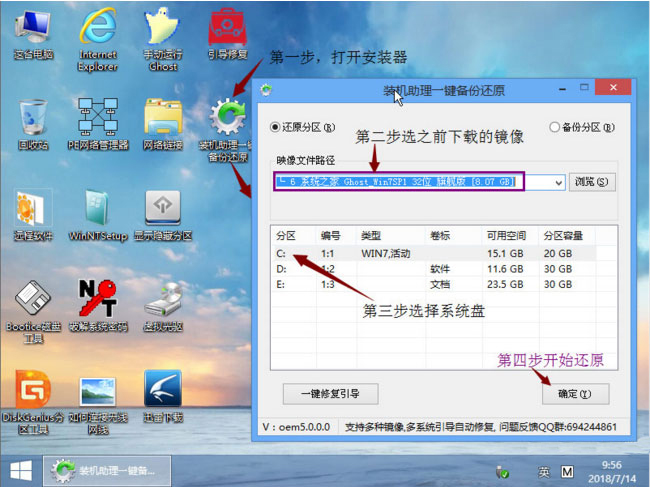
3、只需耐心等待,电脑重启直到能进入桌面即可表示Windows7安装成功了;
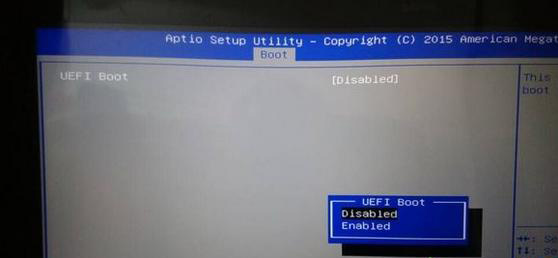
以上就是宏碁Acer EX2520G系列笔记本Windows10系统改Windows7系统的图文教程就介绍到这了,安装过程中注意的就是将默认的UEFI+GPT方式改成LEGACY+MBR普通引导方式,如果想要了解更多的教程,请继续关注系统花园教程吧。
分享到:
